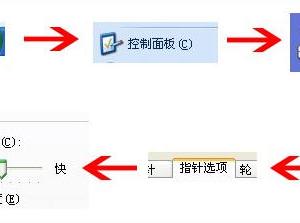远程桌面如何复制本地文件 远程桌面拷贝电脑上的文件方法
发布时间:2017-06-20 16:24:33作者:知识屋
远程桌面如何复制本地文件 远程桌面拷贝电脑上的文件方法 远程桌面如何复制本地电脑文件?
实现方法步骤如下:
1. 在我们电脑上打开“远程桌面连接”:
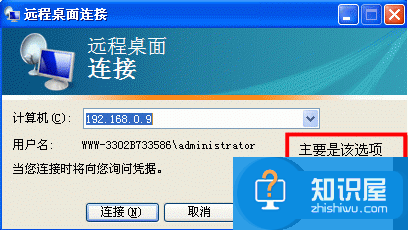
2. 然后点击远程连接对话框中的上图红色区域指向“选项”,下图所示:
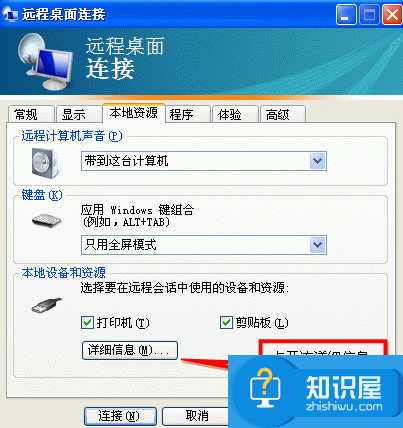
3. 如上,时候在点击“本地设备和资源”下面的“详细信息”,之后进行如下图设置:
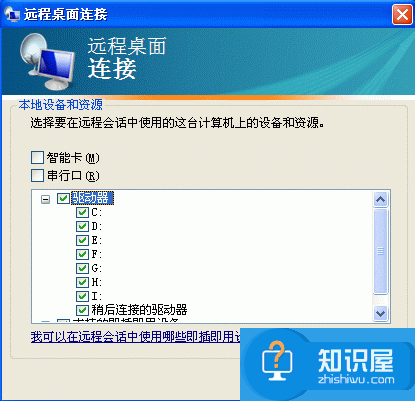
4. 在这里勾选上我们本地电脑上的硬盘盘符,然后点确定,之后输入远程电脑IP地址,账号与用户,连接进入远程桌面电脑,如下图所示。
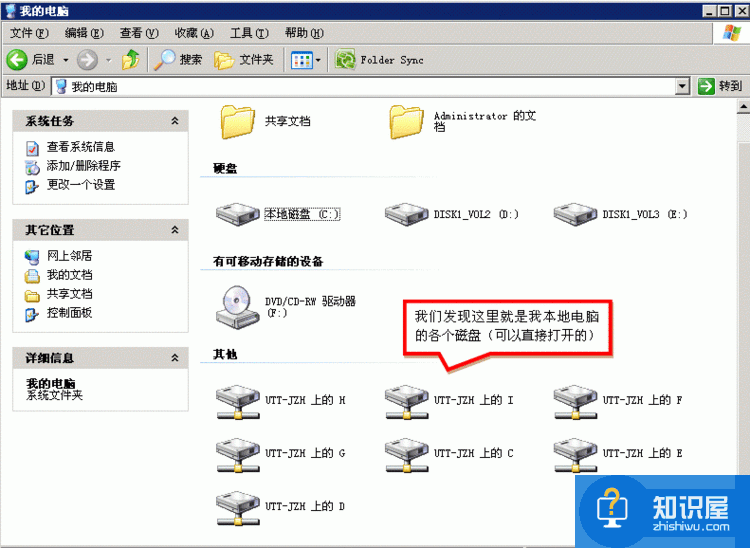
如上图,然后再远程桌面电脑里面的我的电脑里面即可找到我们本地电脑上的虚拟磁盘,点击即可进入浏览,并且还可以从里面复制文件到远程桌面电脑上,如果是服务器的,也可以很方便的,在服务器里面复制我们本地电脑上的文件,复制的速度取决于您与远程桌面电脑之间的网速,其实就是相当于从本地传文件到服务器一样。
(免责声明:文章内容如涉及作品内容、版权和其它问题,请及时与我们联系,我们将在第一时间删除内容,文章内容仅供参考)
知识阅读
软件推荐
更多 >-
1
 一寸照片的尺寸是多少像素?一寸照片规格排版教程
一寸照片的尺寸是多少像素?一寸照片规格排版教程2016-05-30
-
2
新浪秒拍视频怎么下载?秒拍视频下载的方法教程
-
3
监控怎么安装?网络监控摄像头安装图文教程
-
4
电脑待机时间怎么设置 电脑没多久就进入待机状态
-
5
农行网银K宝密码忘了怎么办?农行网银K宝密码忘了的解决方法
-
6
手机淘宝怎么修改评价 手机淘宝修改评价方法
-
7
支付宝钱包、微信和手机QQ红包怎么用?为手机充话费、淘宝购物、买电影票
-
8
不认识的字怎么查,教你怎样查不认识的字
-
9
如何用QQ音乐下载歌到内存卡里面
-
10
2015年度哪款浏览器好用? 2015年上半年浏览器评测排行榜!